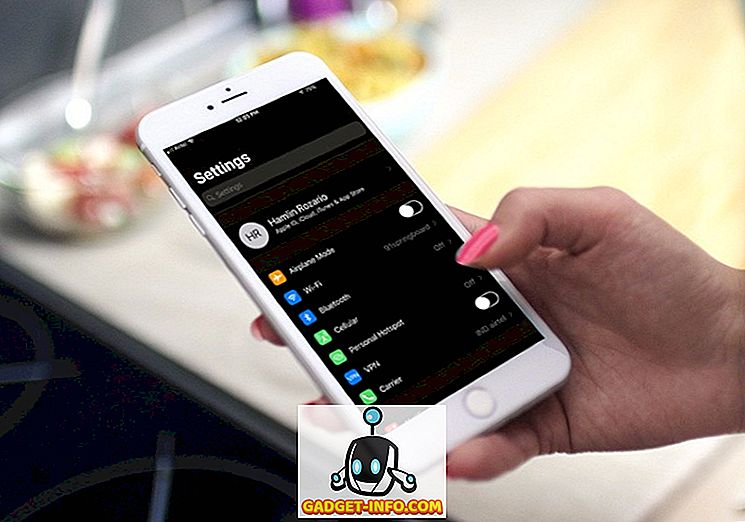Nylig begynte Android 8.0 (Oreo) å rulle ut til forskjellige enheter. Den nyeste Android-versjonen inneholder mange flotte funksjoner. Blant dem er en av de mest populære de Picture-in-Picture (PiP) -modus. Med PiP-modus kan du bruke videosamtaler som Duo, videospill som YouTube, og til og med programmer som Google Maps i et flytende vindu, mens du multitasker med letthet. Modusen bør komme spesielt nyttig når du ser på YouTube-videoer, men dessverre må du ha YouTube Red-abonnementet for å bruke YouTube i PiP-modus. Vel, som du kanskje har gjettet, er det en måte å aktivere YouTube PiP-modus på Android Oreo-smarttelefonen uten å ha YouTube Red-abonnementet:
Merk: Jeg prøvde denne metoden på min Nexus 5X som kjører Android 8.0, og min datamaskin kjører Windows 10 Pro.
Forutsetninger for å aktivere YouTube PiP-modus
Før vi begynner å gå over trinnene som kreves for å aktivere YouTube PiP-modusen, er det noen få ting du må sørge for først:
- Last ned appen Custom Navigation Bar (gratis, med kjøp i app) på enheten din. (Som å sette opp kan det være litt komplisert, jeg har dekket disse trinnene under i denne artikkelen.)
- Installer ADB-drivere på datamaskinen. For dette kan du velge å laste ned enten Minimal ADB & Fastboot eller de offisielle Google-binariene.
- Aktiver USB-feilsøking på Android-enheten. For å gjøre det, gå til telefonens innstillinger -> Utvikleralternativer -> USB-feilsøking, og slå på denne på.

Aktiver YouTube PiP-modus uten YouTube Red
Når du er sikker på at alle forutsetninger blir tatt vare på, kan du gå videre til trinnene som er gitt nedenfor.
- For det første, koble telefonen til datamaskinen din . Åpne nå Kommandoprompt på datamaskinen ved å trykke på Win + X + C på tastaturet. Her utfør kommandoen nedenfor, og deretter, hvis du blir spurt, gi tillatelsen på telefonen din.
adb-enheter

- Når enheten har ADB-tilgang, kan du åpne appen for tilpasset navigasjonslinje på telefonen. På første skjerm klikker du på "Kom i gang" . Nå vil du bli pålagt å gi en viss tillatelse til enheten din. For det, kjør følgende kommandoer på Kommandoprompt:
adb shell
pm gi xyz.paphonb.systemuituner android.permission.WRITE_SECURE_SETTINGS

- Siden "Grant Tillatelse" på appen skal nå bli grønn fra gul. Dette signaliserer at du nå kan gå videre til neste side .

- Her klikker du på "Start" . Nå innebærer det siste trinnet å overføre kompatibilitetstesten. Hvis enheten din er kompatibel med appen, ser du en pil i navigasjonsfeltet. Trykk på den for å fortsette.

- Når du går inn i appen, trykker du på "Navigeringslinje " . Her, når du ruller ned, vil du se "Type" under både "Ekstra venstre knapp" og "Ekstra høyre knapp". Trykk på en av disse, og velg " Tast kode" .

- Trykk nå på "Nøkkelkode", og velg "Vindue" .

- Det bør nå være en knapp på ditt angitte sted. Men siden du ikke kan se det ennå, la oss tildele det med et ikon. For det, trykk på "Ikon", og velg hvilket som helst alternativ du vil. (Du kan hoppe over dette trinnet hvis du vil.)

Etter all innsats som du bare legger inn, er det på tide å teste det ut. Spill av video på YouTube, og i stedet ved å trykke på startknappen, trykk på den du nettopp har opprettet, og nyt YouTube PiP-modusen.

Bruk PiP-modus i YouTube på Android Oreo-enheten din
Med denne metoden kan du bruke PiP-modusen i YouTube-appen, uavhengig av om du er en YouTube Red-abonnent. Videre kan denne metoden også fungere med andre programmer som Google Maps og Google Duo. Du kan prøve forskjellige programmer for å se hvilke som arbeider med dette. Når du oppdager nye apper, gi meg beskjed om navnene deres i kommentarfeltet nedenfor.